社区微信群开通啦,扫一扫抢先加入社区官方微信群

社区微信群
社区微信群开通啦,扫一扫抢先加入社区官方微信群

社区微信群
在这篇文章中将为大家介绍WIN10操作系统如何下载安装并且汉化VsCode的方法。
Visual Studio Code是一个轻量级但功能强大的源代码编辑器,可在桌面上运行,适用于Windows,macOS和Linux。它内置了对JavaScript,TypeScript和Node.js的支持,并具有丰富的其他语言(如C ++,C#,Java,Python,PHP,Go)和运行时(如.NET和Unity)的扩展生态系统。
简单来讲很强悍!
首先需要下载VSCode,打开浏览器输入https://code.visualstudio.com/(进入到官网),然后进入VSCode的首页,按照下图中红色箭头指示步骤点击下载,大家可以根据自己的操作系统进行下载,VSCode支持windows OS等系统,我的电脑是windows10,所以直接下载就可以了,如下图: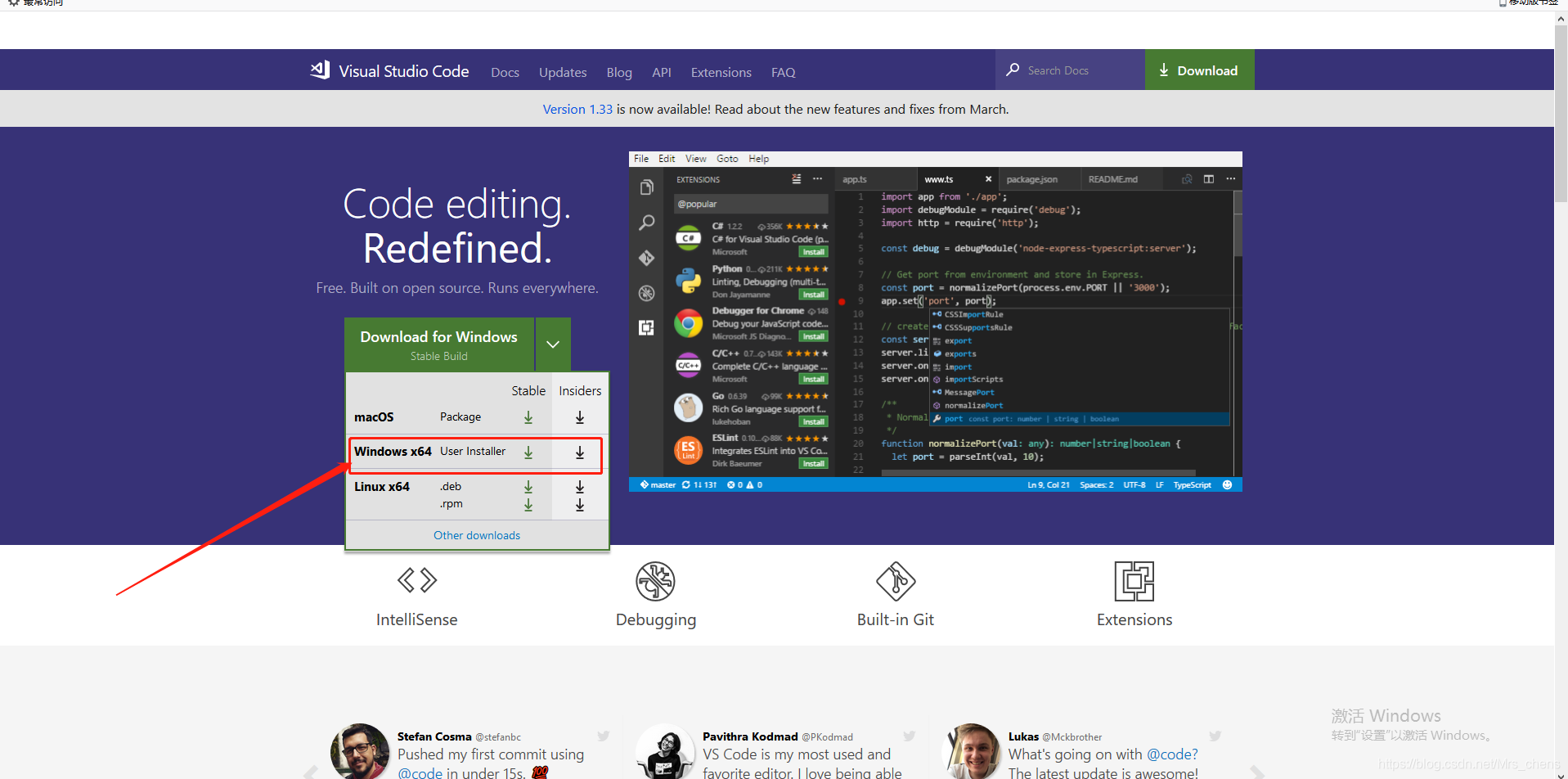 下载成功后打开安装包无脑下一步进行安装,当然(这里要记住自己安装的目录哦)!
下载成功后打开安装包无脑下一步进行安装,当然(这里要记住自己安装的目录哦)!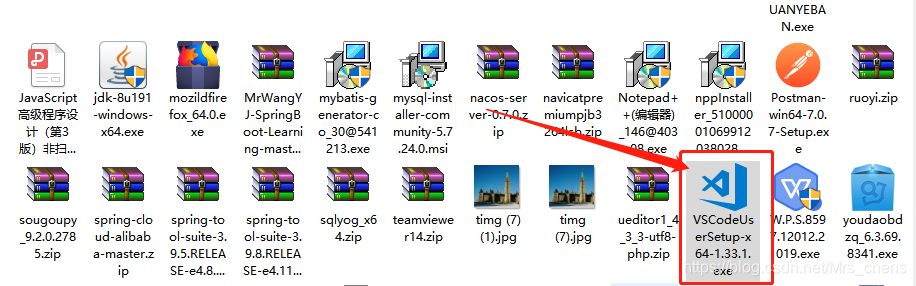 然后下图中是选择在进行软件安装的时候要进行其他的任务,这里我只是选择【添加到PATH(重启生效)】这个选项,然后继续点击下一步,如下图:
然后下图中是选择在进行软件安装的时候要进行其他的任务,这里我只是选择【添加到PATH(重启生效)】这个选项,然后继续点击下一步,如下图: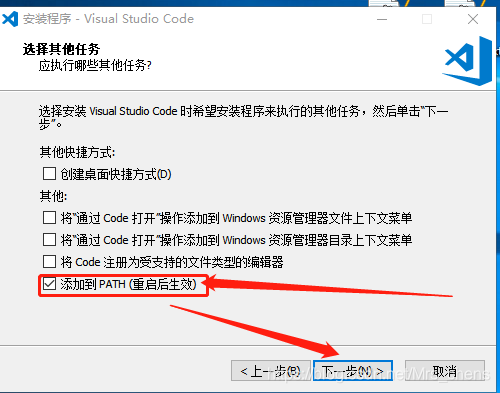
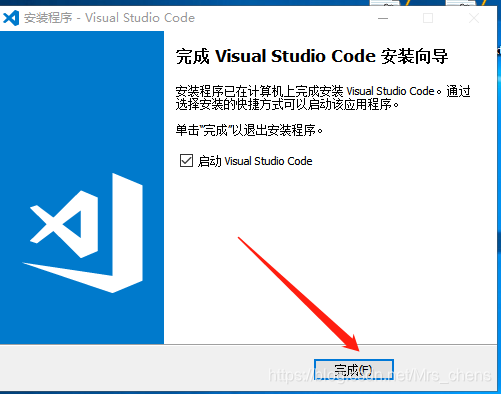
到这里已经安装成功了,点击完成开启VsCode编码之旅!
Vscode是一款开源的跨平台编辑器。默认情况下,vscode使用的语言为英文(us),如何将其显示语言修改成中文了?
1)打开vscode工具;
2)使用快捷键组合【Ctrl+Shift+p】,在搜索框中输入“configure display language”,点击确定后,按如下指示点击install;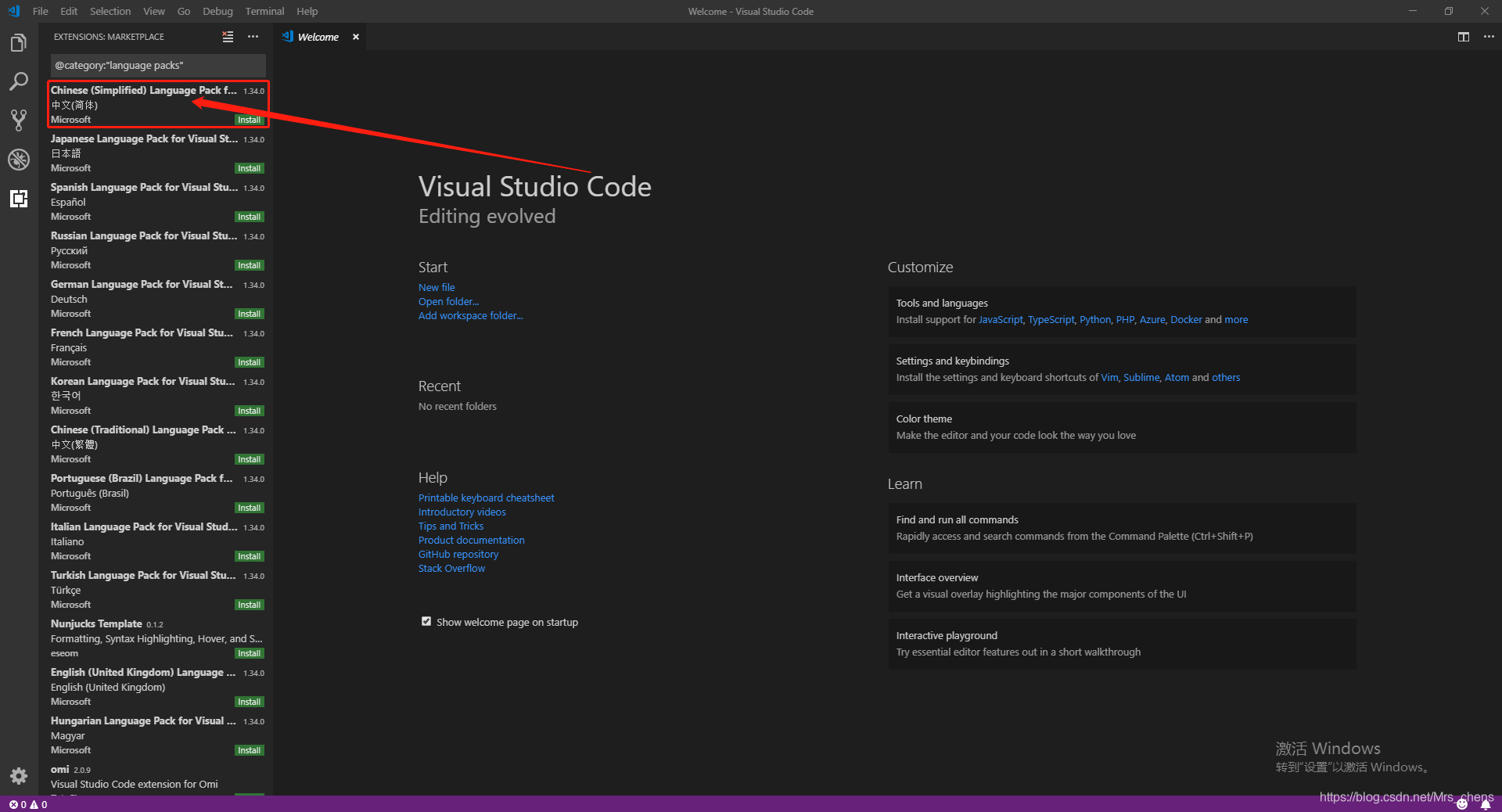 3)下载完成后点击右下角的立即重启再次开启VsCode即可!
3)下载完成后点击右下角的立即重启再次开启VsCode即可!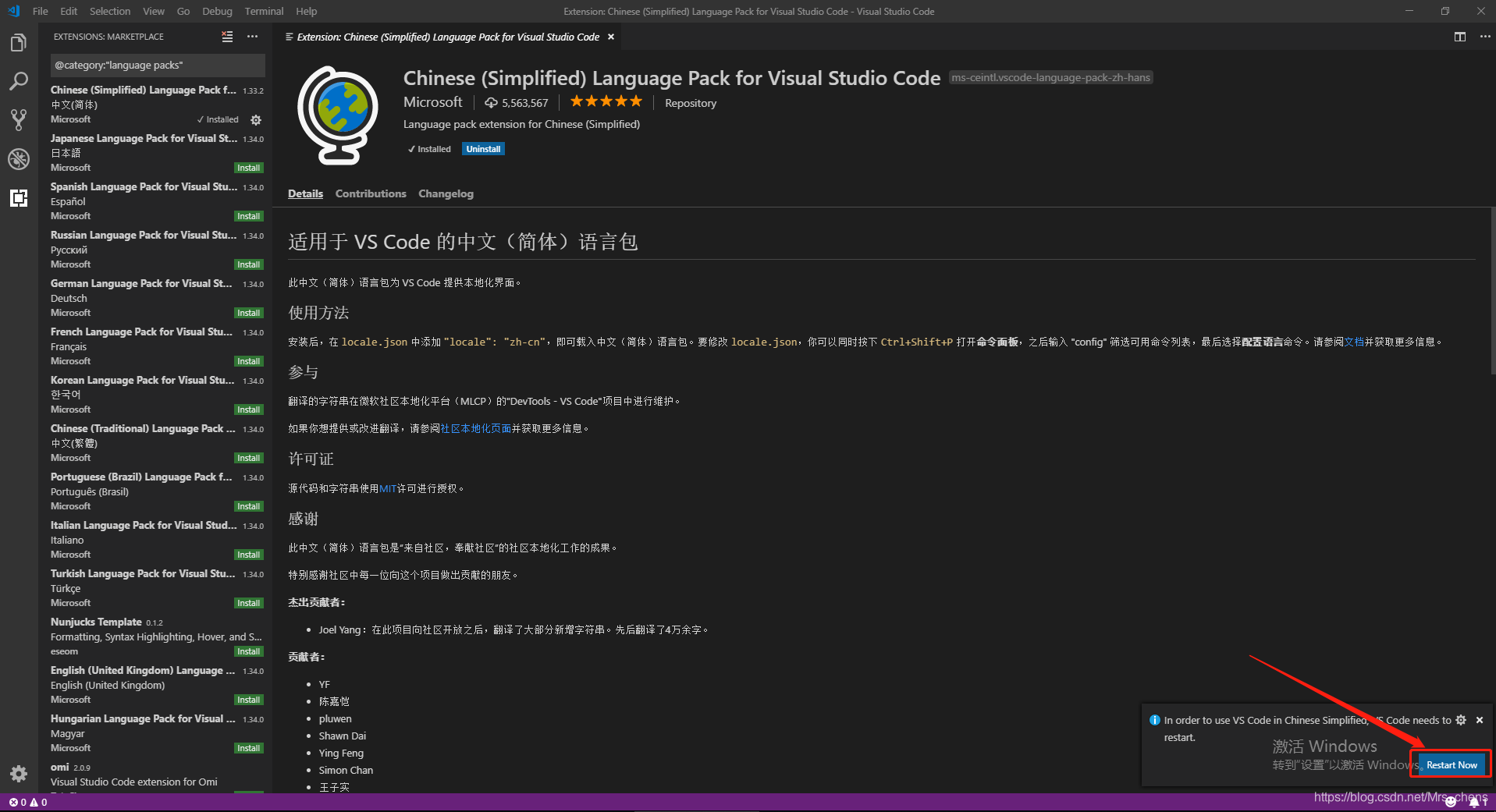
4)重启vscode工具;
如果重启后vscode菜单等仍然是英文显示,在商店查看已安装的插件,把中文插件重新安装一遍(如下图),然后在重启工具。
如果觉得我的文章对您有用,请随意打赏。你的支持将鼓励我继续创作!
